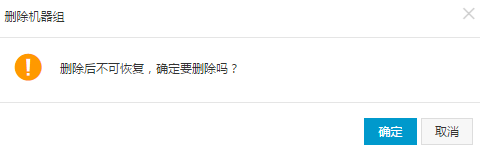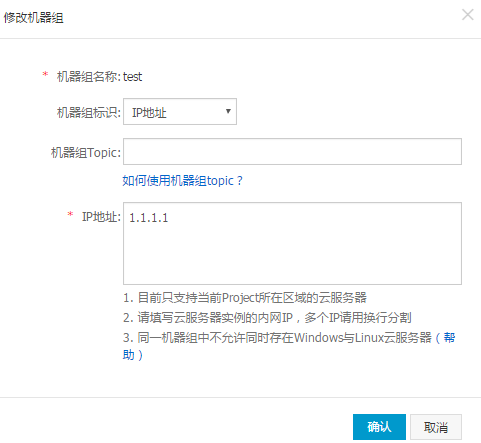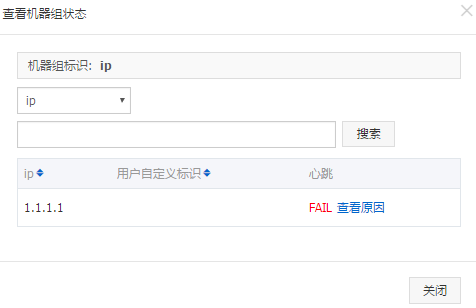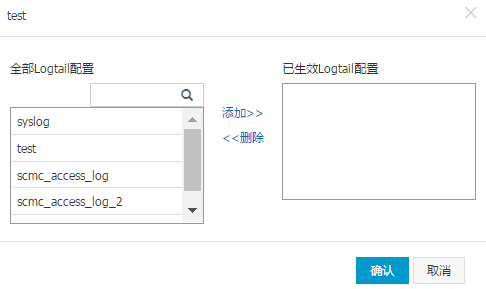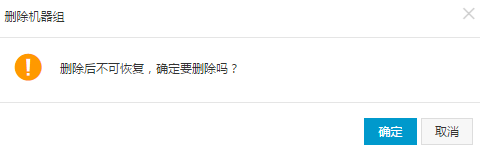日志服务通过机器组的方式管理所有需要通过Logtail客户端收集日志的ECS云服务器。您可以通过日志服务项目列表进入该项目的 [backcolor=transparent]机器组列表 页面。您可以通过日志服务创建机器组,查看机器组列表,修改机器组,查看机器组状态,管理配置,删除机器组,使用机器组标识。
创建机器组
您可以通过如下两种方法定义一个机器组:
- IP:定义机器组名称并添加一组机器的内网IP。
- 标识:定义属于机器组一个标识,在对应机器上配置对应标识进行关联。
有关如何创建机器组,参见
创建机器组。
查看机器组列表
登录 日志服务管理控制台。
单击左侧导航栏的 [backcolor=transparent]LogHub - 实时采集 > [backcolor=transparent]Logtail机器组 进入该项目的 [backcolor=transparent]机器组列表 页面。
您可以查看该项目下的所有机器组。

修改机器组
在创建完机器组后,您可以随时调整该机器组内的服务器列表。
[backcolor=transparent]注意:机器组名称在创建时选定后不可更改。
登录 日志服务管理控制台。
单击左侧导航栏的 [backcolor=transparent]LogHub - 实时采集 > [backcolor=transparent]Logtail机器组 进入该项目的 [backcolor=transparent]机器组列表 页面。
选择机器组,单击 [backcolor=transparent]修改机器组。
修改机器组的配置信息并单击 [backcolor=transparent]确认。
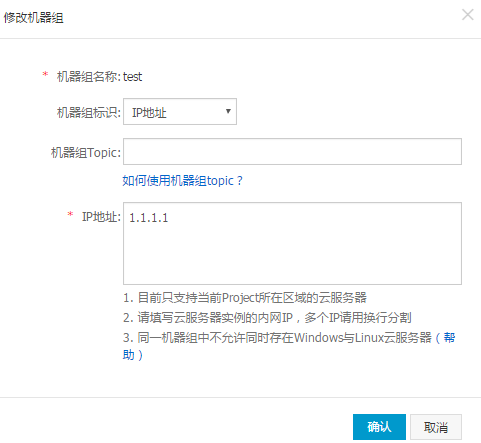
查看状态
为验证Logtail客户端已经在机器组内的所有服务器安装成功,您可以查看Logtail 客户端的心跳信息。
登录 日志服务管理控制台。
单击左侧导航栏的 [backcolor=transparent]LogHub - 实时采集 > [backcolor=transparent]Logtail机器组 进入该项目的 [backcolor=transparent]机器组列表 页面。
选择机器组,单击 [backcolor=transparent]查看状态。
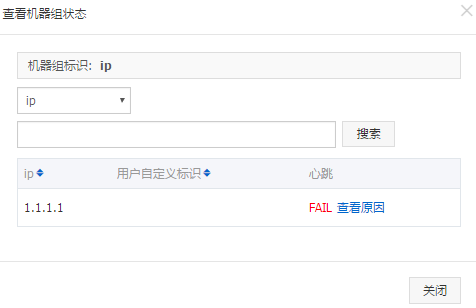
如果所有服务器上的Logtail客户端都安装成功,则心跳信息应该都为“OK”。如果心跳信息为“FAIL”,建议首先按照页面提示进行自查。如自查仍无法解决问题,可通过工单寻求帮助。
注意:
管理配置
日志服务利用机器组管理所有需要收集日志的服务器,这其中的一个重要管理项目就是Logtail客户端的收集配置(请参考
使用Logtail收集文本文件 和
使用Logtail收集syslog数据)。您可以通过给一个机器组应用、删除Logtail配置来决定每台服务器上的Logtail收集哪些日志,如何解析这些日志,发送日志到哪个日志库等。
登录 日志服务管理控制台。
单击左侧导航栏的 [backcolor=transparent]LogHub - 实时采集 > [backcolor=transparent]Logtail机器组 进入该项目的 [backcolor=transparent]机器组列表 页面。
选择机器组,单击 [backcolor=transparent]管理配置。
您可以选择所需的配置并单击 [backcolor=transparent]添加 或 [backcolor=transparent]删除 来修改应用到机器组的 Logtail配置。
当添加Logtail配置时,该Logtail配置就会下发到机器组内服务器的Logtail客户端。当移除Logtail配置时,该Logtail配置会从Logtail客户端移除。
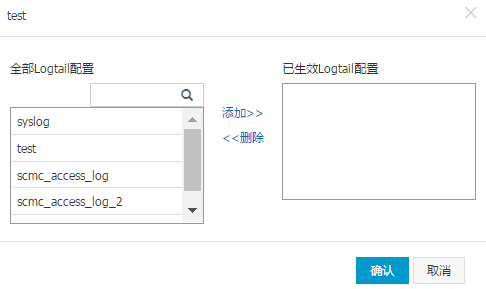
删除机器组
登录 日志服务管理控制台。
单击左侧导航栏的 [backcolor=transparent]LogHub - 实时采集 > [backcolor=transparent]Logtail机器组 进入该项目的 [backcolor=transparent]机器组列表 页面。
选择机器组,单击 [backcolor=transparent]删除。
在确认对话框里,单击 [backcolor=transparent]确定。